2020 yılında ödeme sistemleri, ödeme yöntemleri, dijital vergiler ve KVKK gibi çeşitli alanlarda hazırlanan kanunların hızla yayılacağı bir yıl olacak. Uzman SMMM Evren Özmen, 2020 yılının başından itibaren geçerli olacak portal üzerinde e-arşiv fatura düzenlenmesi ile ilgili merak edilen tüm detayları bir araya getirdi.
2020 yılı başından itibaren belli tutarları aşan faturaların kağıt fatura olarak düzenlenmesi mümkün olmayacak. Bu nedenle hem tarafınıza kesilen hem de tarafınızdan kesilen faturaların Gelir İdaresi Başkanlığı’nın web sayfası üzerinden düzenlenmesi gerekecek.
Hangi faturalar kağıt olarak düzenlenemez?
- Vergi mükellefi olmayanlara düzenlenecek katma değer vergisi dahil 30.000TL tutarını aşan faturalar
- Vergi mükelleflerine düzenlenecek katma değer vergisi dahil 5.000 TL tutarını aşan faturalar
- Bu faturaların altında olan faturalar da istenirse online ortamda düzenlenebilir.
- Yurtdışına kesilecek faturalarda sınır 30.000 TL olarak dikkate alınacaktır.
Fatura düzenlemek için ne yapmalı?
Fatura düzenlemek için internet vergi dairesi şifrenizin olması yeterlidir. E-imza, mali mühür alınmasına şu aşamada gerek bulunmamaktadır. Fatura düzenlenmesi için bir ücret ödenmeyecektir.
Hangi web sayfası üzerinden fatura düzenlenecektir?
Fatura ekranına ulaşmak için öncelikle https://ebelge.gib.gov.tr sayfasına giriş yapılması gerekiyor. Bu sayfadaki “e-Belge Portal Uygulamalarına Giriş” sekmesinden fatura düzenleme sayfasına ulaşılarak ilerlenir.
Sisteme giriş
e-Arşiv Fatura düzenlemek isteyen mükellefler aşağıdaki şekilde açılan ekrandan interaktif Vergi Dairesi kullanıcı adı ve şifresi ile sisteme giriş sağlamalıdır.

Fatura düzenlenmesi 1’inci adım
Aşağıdaki şekilde işlem yapılmak istenen modül seçim ekranı belirir, ilgili alandan “a-Arşiv Portal” kısmı seçilir.

Fatura düzenlenmesinde 2’nci adım
İlk defa sisteme giriş sağladığınızda kullanıcı bilgilerinizi kontrol etmelisiniz.

Fatura düzenlenmesinde 3’üncü adım
Ekranın sol tarafında bulunan “Belge işlemleri” kısmına tıklanarak “5000/30000 TL Fatura Oluştur” kısmından fatura düzenleme ekranına ulaşılır.
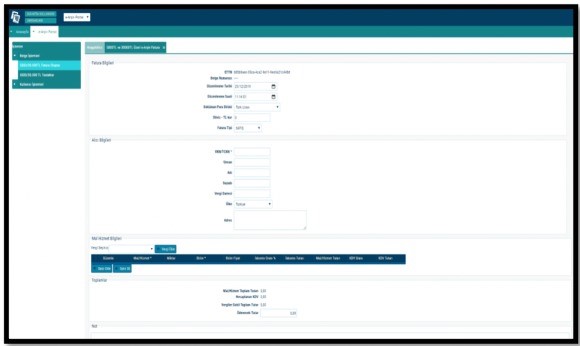
Fatura düzenlenmesinde 4’üncü adım
Fatura bilgileri bölümü doldurulur.
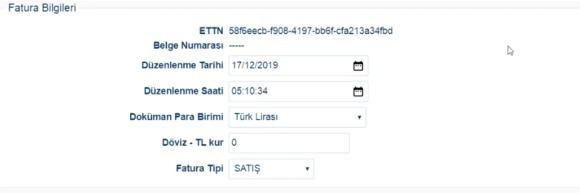
Fatura düzenlenmesinde 5’inci adım
Alıcı bilgileri ile ilgili bölüm doldurulur.
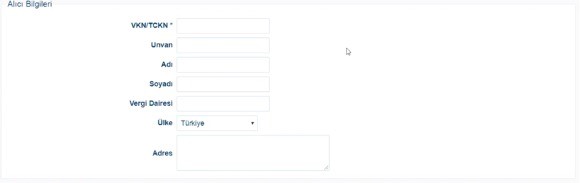
Fatura düzenlenmesinde 6’ncı adım
Mal ve hizmet bilgileri ile ilgili detaylar doldurulur.
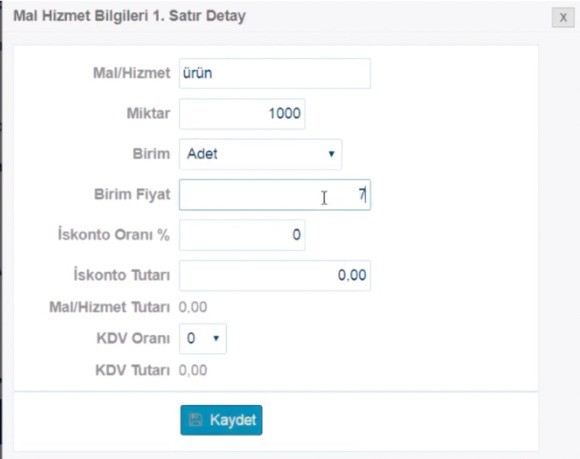
Fatura düzenlenmesinde 7’nci adım
Toplam kısmının kontrol edilmesi gerekir. Özmen bu konuda özellikle Kooperatiflerde kira faturası düzenlenirken “vergi ekle” bölümünden stopajın eklenmesi gerektiğini hatırlatıyor.

Fatura düzenlenmesinde 8’nci adım
Tüm bilgileri doldurduktan sonra “oluştur” butonuna basmadan önce banka hesap bilgileri veya güncel bakiyeyi yazabilirsiniz. Unutmayın, “oluştur” butonuna bastığınızda faturanız direkt onaylanmaz, taslaklar bölümüne alınır.
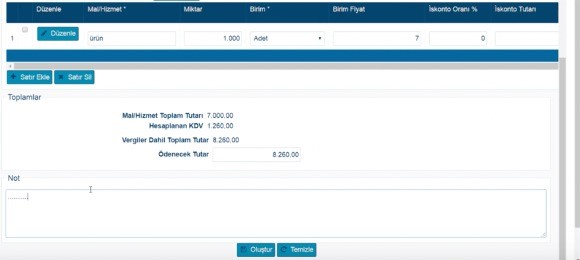
Fatura düzenlenmesinde 9’uncu adım
Taslaklara aldığınız faturayı onaylama aşamasından önce “görüntüle” bölümünden mutlaka kontrol edin. Fatura onaylandıktan sonra iptali ve düzeltilmesi mümkün değildir. Faturayı onaylamak için GİB imza butonuna basmanız gerekir.
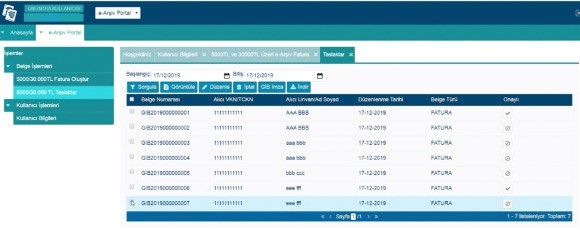
Fatura düzenlenmesinde 10’uncu adım
GİB imzaya bastıktan sonra cep telefonunuza gelen şifreyi ilgili alana yazmanız gerekir.
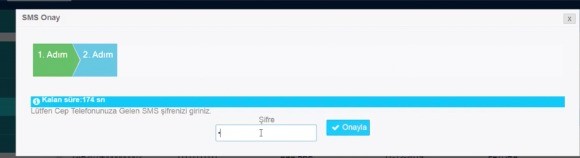
Fatura düzenlenmesinde 11’inci adım
Şifrenizi yazdıktan sonra aşağıdaki gibi “onay” mesajı ekranda belirir.
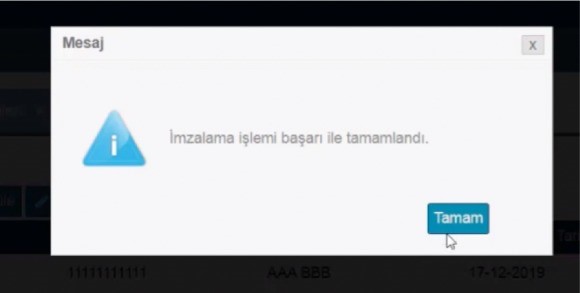
Faturanızı, fatura listesinden bilgisayarınıza indirebilirsiniz.